FAQ – Centre d’aide
Une question sur l’utilisation de la plateforme ? Notre FAQ est là pour vous accompagner dans la prise en main quotidienne de notre outil.
Assistance
Présentation et informations sur le module assistance Morio.
Si vous n’avez pas fait appel à un partenaire Morio, vos frais d’assistance sont toujours pris en charge après avance de frais.
Pour cela, rien de plus simple. A partir du module Assistance, cliquez sur le bouton « Remplir mon dossier d’assistance ».
Un formulaire s’ouvre dans lequel il suffit de renseigner les informations suivantes :
– Type d’assistance utilisé
– Nom du vélo
– Prénom / Nom
– Email
– Circonstances de l’assistance
– Si les frais ont été avancés
– Justificatifs et RIB sur lequel verser le remboursement.
La demande de remboursement qui est liée à un sinistre sera traitée et le remboursement sera fait sur le RIB indiqué.
Accès au module 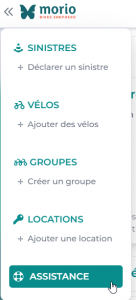
Le module Assistance est accessible sur votre plateforme Morio, via le menu latéral de navigation en cliquant sur Assistance.
Vous accédez alors au lien du module (par exemple : assitance.morio.co/Demo).
Nous vous invitons à communiquer directement ce lien aux utilisateurs de vos vélos pour qu’ils puissent accéder à ce service au bon moment.
Présentation de l’interface
Avec le module Assistance, plusieurs actions sont possibles :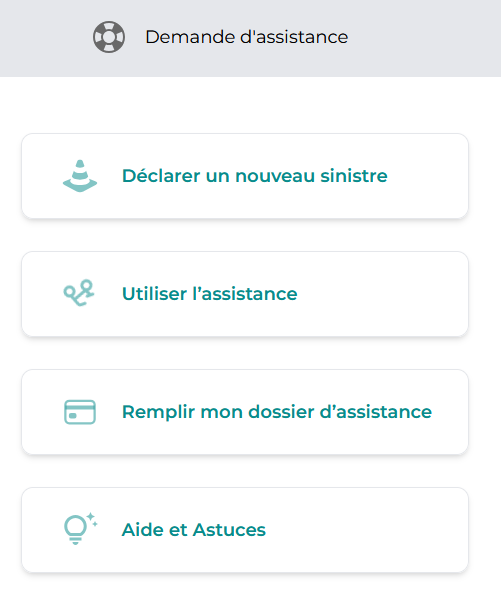
- Déclarer un nouveau sinistre : permet à l’utilisateur de faire une déclaration de sinistre directement via le lien. Il est alors redirigé vers le process de déclaration et de constitution du dossier de sinistre (casse, vol, vandalisme). Découvrez nos conseils pour constituer un dossier de sinistre complet.
- Utiliser l’assistance. L’utilisateur a ici accès à tous les contacts nécessaires dans le cas où le vélo ne peut plus rouler : numéros utiles en cas de vol, réparateurs, taxis et sociétés de remorquages les plus proches. Pour ce service, nous nouons des partenariats privilégiés avec des prestataires sur les territoires.Mais dans l’objectif de proposer un maximum de solutions à l’utilisateur, il accède également à des prestataires alentours remontés par Google.
- Remplir mon dossier d’assistance : lorsqu’un sinistre a été déclaré et que l’utilisateur a eu recours à l’assistance en avançant les frais (rapatriement au domicile, remorquage du vélo etc.), il lui suffit de remplir ce formulaire pour se faire rembourser.
- Aide et Astuces : ici les utilisateurs ont accès à des contenus existants leur permettant de développer leur usage du vélo.
L’assistance Morio permet à vos usagers de trouver rapidement des solutions pour la réparation, le remorquage de leur vélo et le retour à leur domicile ou au travail en toute sécurité.
Trouver un réparateur vélo à proximité
L’usager choisit « Trouver un réparateur autour de moi ». Nous remontons, par défaut les réparateurs géolocalisés autour de la personne.
Il est cependant possible de lister ici votre réseau de maintenance identifié.
Trouver une solution de remorquage à proximité
En cliquant sur « Faire rapatrier mon vélo », deux solutions de remorquages sont proposées :
- les remorqueurs 2 roues, moto en priorité :

- les sociétés de taxi van (qui permettent à la fois le remorquage du vélo et le rapatriement de la personne) :

Trouver une solution pour rentrer chez soi en toute sécurité
En cliquant sur « Trouver un taxi autour de moi », vous pouvez accéder à une liste de taxis les mieux notés alentour, dont des partenaires Morio.
Partenaires Morio ou non : comment choisir ?
Lorsque l’assistance est utilisée, plusieurs solutions cohabitent :
– des prestataires identifiés « Partenaire Morio » ![]()
– des prestataires provenant des résultats Google (identifiés « suggéré par Google »), le cas échéant.
Lorsque l’usager fait appel à un partenaire Morio, il lui suffit d’indiquer qu’il utilise l’assistance Morio pour son vélo, et la facture nous sera alors directement envoyée, aucune avance de frais ne sera demandée.
Dans les autres cas, l’usager avancera les frais demandés et pourra faire une demande de remboursement en allant sur « Remplir mon dossier d’assistance ».
Facturation et paiement
Toutes les informations sur la facturation de votre compte et les méthodes de paiement.
Pour passer en prélèvement SEPA pour le règlement de vos factures Morio, vous pouvez choisir ce moyen de paiement à la souscription, lors de la signature des documents d’ouverture de compte, ou faire ce choix à posteriori.
Dans le 2ème cas, il vous suffit de nous contacter et d’en faire la demande à compta@morio.co.
La facturation chez Morio est conçue pour être simple et transparente.
Mode de facturation :
Le 28 de chaque mois, un export de l’ensemble des plateformes clients est fait, qui recense l’ensemble des vélos en service et assurés pour chaque client.
C’est cet export qui fait foi pour l’édition de la facture au 1er du mois suivant.
Pour faciliter la gestion et simplifier la compréhension de la facture, la facturation se fait toujours sur une période de 30 jours.
Si un vélo est ajouté le 25 du mois, il sera facturé pour le mois complet au 1er, mais ne le sera pas lors du dernier mois d’engagement.
Si un vélo est ajouté le 30 du mois, il ne sera pas facturé sur le mois de son ajout mais le sera lors du dernier mois d’engagement.
Non, chez Morio nous n’appliquons pas de frais d’inscription ou de mise en service.
Gérer la flotte de vélos
Toutes les questions concernant la gestion de votre flotte de vélos sur Morio.
Pour ajouter manuellement un vélo sur la plateforme Morio, suivez ces étapes :
- Accédez à la section « Ajouter des vélos » : Cette option se trouve dans le menu latéral à gauche.
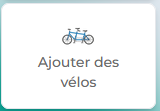
- Créez votre fichier csv : si ce n’est pas déjà fait, créez et complétez votre import csv selon le modèle mis à votre disposition sur le lien dessous.
- Importez votre fichier csv : une fois votre fichier complet, cliquez sur “Ajout csv”. Une fenêtre s’ouvre dans laquelle vous pouvez choisir l’emplacement de le fichier et l’envoyer en cliquant sur “Ouvrir”. Une fois le fichier chargé, cliquez sur “confirmer l’ajout”.
Pour ajouter manuellement un vélo sur la plateforme Morio, suivez ces étapes :
- Accédez à la section « Ajouter des vélos » : Cette option se trouve dans le menu latéral à gauche
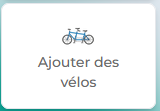
- Cliquez sur « Ajouter un vélo manuellement”
- Renseignez la fiche vélo qui s’ouvre : Saisissez les détails requis tels que le nom du vélo, son numéro de série; son prix (HT), la date de mise en service.
Vous pouvez également compléter cette fiche avec : le numéro de traceur (si le vélo en dispose), le groupe auquel il est rattaché (si vous utilisez les groupes), son identifiant FNUCI, la marque, le modèle, la couleur, la date d’achat, et les accessoires avec lequel il est fourni. - Ajoutez des photos du vélo (facultatif) : Si possible, téléchargez une image claire du vélo pour une meilleure identification.
- Vérifiez les informations : Relisez toutes les informations saisies pour vous assurer qu’elles sont correctes.
- Enregistrez le vélo : Cliquez sur « Valider » pour finaliser l’ajout du vélo à la plateforme.
Dans le Menu « Vélos », vous pouvez exporter tout ou partie de votre flottes de vélos en format csv.
Pour cela, une fois sur votre liste de vélos (toute la liste, ou filtrée par critères), il vous suffit de cliquer sur le picto « télécharger en csv » pour récupérer le fichier :

Dans le menu horizontal en haut cliquez sur “Vélos” pour voir la liste des vélos.
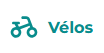
Modifier un vélo :
- Sélectionnez le vélo à modifier : Cliquez sur le nom ou l’identifiant du vélo que vous souhaitez modifier dans la liste des vélos.
- Modifiez les informations du vélo : La fiche du vélo s’ouvre, en bas cliquer sur Modifier. Tous les champs deviennent éditables, vous pouvez donc changer les détails nécessaires, tels que le modèle, la marque, le numéro de série, la couleur, etc.
- Enregistrez les modifications : Cliquez sur « Valider ».
Supprimer un vélo :
- Sélectionnez le vélo à supprimer : Cliquez sur le nom ou l’identifiant du vélo que vous souhaitez supprimer dans la liste des vélos.
- Supprimez le vélo : La fiche du vélo s’ouvre, en bas cliquer sur Supprimer.
- Confirmez la suppression : Une fenêtre de confirmation apparaîtra. Cliquez sur « J’ai compris » pour retirer le vélo de la plateforme.
Assurez-vous de vérifier les informations avant de les modifier ou de supprimer un vélo, car ces actions peuvent être irréversibles.
Gérer les groupes
Toutes vos questions sur la gestion et le paramétrage de vos groupes sur Morio.
Pour accéder aux groupes, cliquer sur “Groupes” dans le menu horizontal de la plateforme.
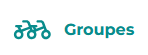
Créer un nouveau groupe
Cliquez sur le bouton en haut “Créer un groupe”.
Nommez-le puis sélectionnez les vélos de votre flotte à affecter à ce groupe. Une fois votre sélection de vélos faite, cliquez sur Valider.
Modifier un groupe
Cliquez sur le groupe que vous souhaitez modifier.
Il s’affiche ainsi que la liste des vélos associés. En bas, cliquer sur Modifier pour y apporter des changements.
Vous pouvez :
- Visualiser les utilisateurs qui ont accès au groupe.
- Ajouter et supprimer des vélos du groupe en les sélectionnant / désélectionnant par simple clic.
Lorsque vos modifications sont faites, cliquez sur Valider.
Supprimer un groupe
Pour cela, cliquez sur le groupe souhaité et en bas de la fiche groupe sur Supprimer. Une fenêtre s’ouvre pour confirmer la suppression.
Vous pouvez gérer les utilisateurs associés à un groupe en allant dans les Paramètres du compte.
Gérer les locations
Comment utiliser le module locations sur Morio pour gérer vos locations courte durée
Ajouter ou programmer une location courte durée
Pour ajouter une location courte durée, allez dans le module Locations dédié et cliquez sur « Ajouter une location » :

La liste des vélos ajoutés sur votre compte s’affiche. Sélectionnez le vélo concerné par la location courte durée, puis cliquez sur Suivant.
Un formulaire s’ouvre dans lequel il vous suffit de remplir les informations demandées :
– Prénom et Nom du locataire
– Date de début de location
– Date de fin de location
Cliquez sur Valider pour démarrer la location courte durée (ou la programmer si la date est postérieure à la date du jour).
Accès au module
Le module « Locations » sur la plateforme est destiné aux entreprises qui proposent comme service, en partie ou totalement, la location courte durée de vélos (jours ou mois).
Ce module est disponible pour nos clients qui choisissent, dans le cadre de la location courte durée, la mise en place et la facturation des services Morio durant les périodes de locations uniquement (le vélo n’est alors assuré que pendant les périodes de locations).
Si vous bénéficiez des services Morio à l’année (assurance et assistance en continu), le module n’est alors pas visible sur la plateforme
Module Locations : vue générale
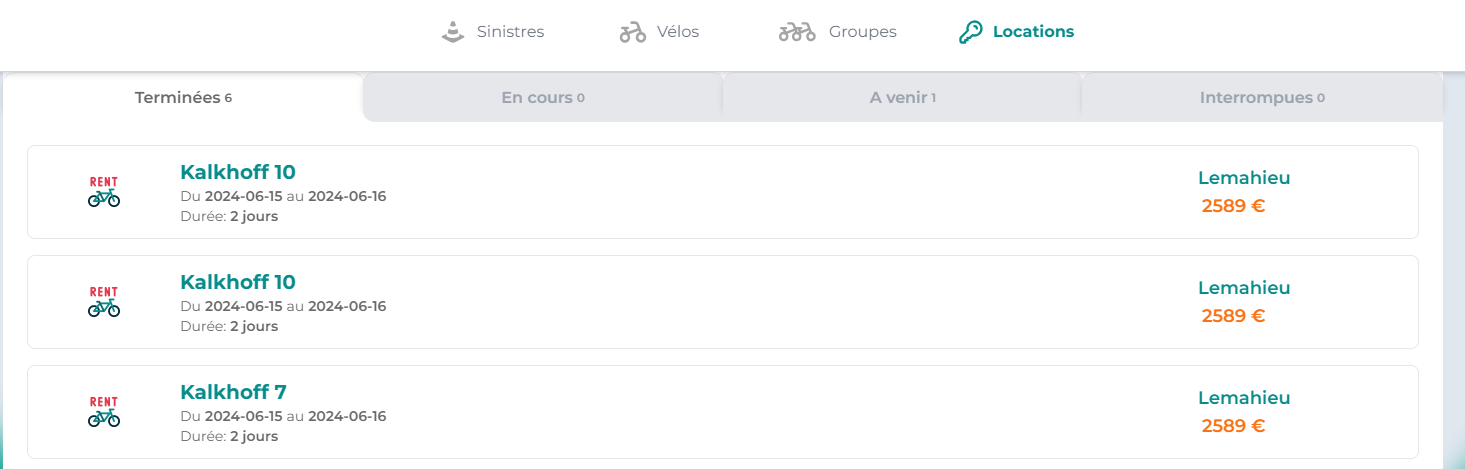
Sur le tableau de bord, vous avez une vue globale de toutes vos locations : en cours, terminées, à venir et interrompues.
Via le menu latéral, vous accédez à l’ajout et la programmation de nouvelles locations.
Gérer les sinistres
Toutes les questions sur la déclaration de vol, casse ou vandalisme de vos vélos et le suivi des sinistres.
Avant de soumettre votre dossier de déclaration de sinistre, assurez-vous que votre déclaration circonstanciée comprenne les éléments suivants :
- La date et l’heure précises du sinistre : et si vous ne l’avez pas (dans le cas d’un vol dans un local constaté à posteriori), la période du sinistre.
- Le lieu exact du sinistre : l’adresse, le type de lieu (parking, local, sur la route, devant une boulangerie etc…)
- Les circonstances détaillées du sinistre : que s’est-il passé, et comment ? Que faisiez-vous à ce moment-là ? Décrivez de manière précise et complète ce qui s’est passé. Pour un vol, le vélo était-il attaché ? Avec quel antivol ? De quelle manière ? Des signes d’effraction sont-ils visibles ? Le vélo a-t-il été volé avec des accessoires ? Lesquels ? Pour un accident ou une casse, quels sont les facteurs à l’origine des dommages ? (collision, perte de contrôle etc.)
- La description des dommages ou des pertes : décrivez clairement les dommages subis par le vélo ou les accessoires (comme la batterie ou l’écran), et la liste des éléments endommagés. En cas de vol, mentionnez si des pièces spécifiques du vélo ont été volées (roues, selle, batterie). Si des accessoires étaient présents (sac, panier), il est aussi important de les inclure dans la description.
- Témoins éventuels : si des témoins ont assisté à l’incident, leurs coordonnées (nom, adresse, téléphone) peuvent être utiles.
- Preuves visuelles : les photos ou vidéos sont un excellent moyen de documenter un sinistre. Sur place, prenez un maximum de photos du vélo avant et après le sinistre, des lieux, ou des pièces ou objets endommagés. Dans le cas d’un accident, des photos des véhicules ou infrastructures impliqués peuvent aider à clarifier la situation.
Vous voulez en savoir plus sur l’importance de la déclaration circonstanciée dans un dossier de déclaration de sinistre ? On vous explique tout dans cet article.
Pour déclarer un sinistre, plusieurs possibilités s’offrent à vous.
Directement la plateforme
Vous pouvez déclarer un sinistre :
- En cliquant sur “Déclarer un sinistre”, dans le menu latéral gauche
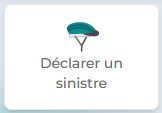
- Directement sur la fiche du vélo, sur le lien en bas de page “Déclarer un sinistre”.

Via le lien de déclaration de sinistre
Sur Morio, les utilisateurs de vos vélos sont complètement autonomes sur la déclaration de leurs sinistres. Ils peuvent le faire en allant directement sur le lien permanent de déclaration de sinistre de leur vélo. Ce lien, vous pouvez leur partager via la fiche du vélo, en cliquant sur “Déclarer un sinistre” puis Partager. Vous pouvez alors l’envoyer par email, SMS ou le copier pour le partager différemment (mettre un QR code sur le vélo directement par exemple).
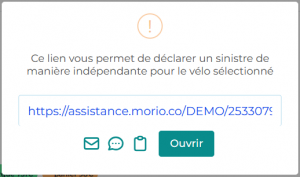
Comment déclarer un sinistre
Dans un premier temps, il vous faut choisir le type de sinistre que vous souhaitez déclarer :
- Un vol (sans vandalisme) : votre vélo a été volé, avec ou sans les accessoires.
- Une casse (sans vandalisme) : votre vélo doit être réparé suite à un accident
- Un vandalisme : vous vous êtes fait voler votre vélo ou l’avez retrouvé abîmé, des accessoires ont disparu ou ont été détériorés, en votre présence ou en votre absence.
Une fois sur le formulaire de déclaration de sinistre, il suffit de compléter le formulaire de déclaration de sinistre pour constituer votre dossier :
- Renseigner la date du sinistre (ou le cas échéant, la période)
- Si des tierces personnes sont impliquées
- Renseigner l’identité du déclarant
- Les circonstances du sinistre (heure ou estimation, adresse, décrire précisément les circonstances du sinistre, les dommages etc.
- Terminez votre déclaration de sinistre en certifiant votre déclaration puis cliquez sur Valider.
- Une nouvelle page s’ouvre sur laquelle vous retrouverez les éléments de déclaration renseignés. Vous pouvez consulter le fichier PDF de la déclaration circonstanciée qui est généré automatiquement.
- Sur cette page, vous pouvez compléter votre déclaration par : les photos du sinistre, le devis des réparations, le coût total des réparations, et ajouter tout ce qui pourra servir à constituer un dossier complet.
- Une fois votre dossier complet, cliquez sur Terminer. Il est alors envoyé à notre partenaire Allianz pour analyse et prise en charge.
NB : il est possible de revenir plus tard sur la constitution du dossier en sauvegardant vos éléments au fur et à mesure en cliquant sur “Continuer plus tard” sur le formulaire.
Pour suivre et consulter un ou des sinistres sur la plateforme Morio, suivez ces étapes :
- Accédez à la section « Sinistres » : Dans le menu horizontal en haut, cette page est accessible en cliquant sur “Sinistres”
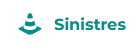
- Consultez la liste des sinistres : Vous verrez une liste de tous les sinistres que vous avez déclarés. Ils sont classés par état :
- Tous
- A compléter : le dossier est en cours de constitution et pas envoyé à l’assurance.
- En traitement : il est en cours d’analyse chez Allianz.
- Retrouvé : uniquement si vos vélos disposent d’un traceur
- Remboursé : le dossier a été traité et les dommages remboursés
- Refusé : le dossier a été refusé après analyse par Allianz (+ lien conseils sinistre)
- Cliquez sur le sinistre que vous souhaitez consulter pour :
- Vérifier l’état de traitement : Chaque sinistre aura un statut indiquant où en est le traitement
- Accéder aux détails du sinistre : Cliquez sur un sinistre pour voir les détails complets, y compris les informations soumises, les documents attachés, et les commentaires ou demandes supplémentaires de l’assurance.
- Ajouter des informations supplémentaires si nécessaire : Si l’assureur a demandé des informations complémentaires, vous pouvez les ajouter directement depuis cette section.
- Télécharger les documents : Vous pouvez télécharger les documents liés au sinistre, comme le formulaire de déclaration ou les devis de réparation.
Intégration
Intégrer Morio avec vos outils métiers grâce à l'API.
Il est possible d’intégrer Morio par API.
Pour consulter toutes les possibilités, nos équipes ont créé cette documentation Api.
Ce guide détaillé vous fournira toutes les informations nécessaires pour exploiter pleinement les fonctionnalités offertes par Morio à travers son API.
Si vous avez besoin de plus d’informations, notre équipe de développeurs est à votre disposition.
Mon compte Morio
Toutes les questions sur la gestion de votre compte sur l'app Morio.
Sur votre compte, vous pouvez télécharger des attestations d’assurance : 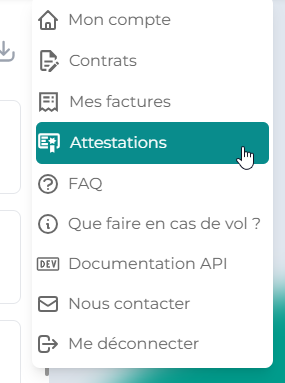
- sur l’ensemble des vélos de votre contrat
- sur un groupe de vélos
- sur un vélo spécifique.
Pour cela, cliquez sur l’avatar de votre compte et choisissez le menu « Attestations ».
Pour télécharger une attestation sur l’ensemble des vélos du contrat, cliquez sur le bouton « Attestation générale ».
Téléchargez une attestation pour un groupe en allant sur la liste qui s’affiche en dessous dans le cas où vous en avez créés.
A droite du nom du Groupe, cliquez sur « download » pour télécharger l’attestation liée aux vélos du groupe.

Pour télécharger une attestation pour un vélo spécifique, dans la liste de vélos dessous ou en recherchant le vélo souhaité dans la barre de recherche, cliquer sur « download » à droite du nom du vélo.

Pour gérer les utilisateurs sur Morio, suivez ces étapes :
Accéder aux utilisateurs
- Ouvrez l’application ou accédez à app.morio.co et connectez-vous.
- Accédez aux paramètres de votre compte : Cliquez sur votre Profil en haut à droite de l’écran, puis Mon compte.
- Accédez à la section « Autres utilisateurs »

Ajouter un utilisateur :
- Cliquez sur « Ajouter un utilisateur »
- Envoyez l’invitation : renseignez dans la fenêtre qui s’ouvre l’adresse email de l’utilisateur.
- Choisissez son rôle :
- Admin : cet utilisateur aura accès à l’ensemble des données de la plateforme.
- User : cet utilisateur n’aura accès qu’aux données associées à son groupe (sous condition qu’il en ait un)
- Validez votre invitation en cliquant sur OK. L’utilisateur recevra un email lui donnant accès à la plateforme pour créer son compte.
Pour modifier votre adresse de connexion (adresse e-mail) sur Morio, suivez ces étapes :
- Ouvrez l’application ou accédez à app.morio.co et connectez-vous.
- Accédez aux paramètres de votre compte : Cliquez sur votre profil puis dans le Menu, rubrique Mon compte
- Rubrique “Email et Mot de passe” : Cliquez sur l’icône “Modifier” à droite de votre adresse email.

- Dans la fenêtre qui s’ouvre saisissez votre nouvelle adresse email.
- Confirmez votre changement : cliquez sur OK pour enregistrer vos modifications.
Assurez-vous que votre nouvelle adresse e-mail soit valide et accessible, car elle sera utilisée pour toutes les communications importantes (notifications) et les réinitialisations de mot de passe.
Pour modifier ou réinitialiser votre mot de passe sur Morio, suivez ces étapes :
Modifier votre mot de passe :
- Connectez-vous à votre compte Morio : Ouvrez l’application ou accédez à app.morio.co et connectez-vous.
- Accédez aux paramètres de votre compte : Cliquez sur votre Profil en haut à droite de l’écran, puis Mon compte.
- Rubrique “Email et Mot de passe” : Cliquez sur l’icône “Modifier” à droite de votre mot de passe.

- Dans la fenêtre qui s’ouvre : Saisissez votre nouveau mot de passe, puis l’ancien mot de passe 2 fois.
- Cliquez sur OK pour enregistrer vos modifications puis sur « Enregistrer » ou « Confirmer » pour finaliser la modification.
Pour réinitialiser votre mot de passe :
- Allez à la page de connexion : Ouvrez l’application ou allez à app.morio.co.
- Cliquez sur « Mot de passe oublié ? » : Cette option se trouve sous les champs de connexion.
- Saisissez l’adresse e-mail associée à votre compte Morio. Un e-mail contenant un lien de réinitialisation vous est envoyé.
- Suivez les instructions dans l’e-mail : Cliquez sur le lien et suivez les instructions pour créer un nouveau mot de passe.
- Saisissez un nouveau mot de passe et confirmez-le.
Vous pouvez désormais utiliser votre nouveau mot de passe pour vous connecter. Assurez-vous de choisir un mot de passe sécurisé et unique pour protéger votre compte.
Pour vous connecter à votre compte Morio, suivez ces étapes :
- Ouvrez l’application Morio : Lancez l’application sur votre appareil ou accédez à la page de connexion via votre navigateur web à l’adresse app.morio.co.
- Entrez vos identifiants : Saisissez votre adresse e-mail et votre mot de passe dans les champs prévus à cet effet.
- Cliquez sur « Se connecter » : Appuyez sur le bouton « Se connecter » pour accéder à votre compte.
Si vous avez oublié votre mot de passe, cliquez sur « Mot de passe oublié ? » et suivez les instructions pour le réinitialiser.
